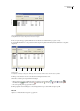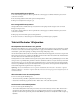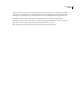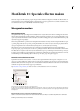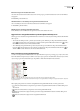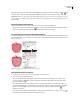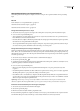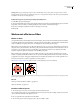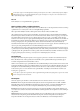Operation Manual
ILLUSTRATOR CS3
Handboek
326
Tekencategorieën in samengestelde fonts
Kanji Hetbasisfontvanhetsamengesteldefont.Degrootteenbasislijnvananderetekenswordeningesteldopbasisvande
grootten en basislijnen die u hier opgeeft.
Kana Het font dat voor hiragana- en katakana-tekens wordt gebruikt.
Leestekens Het font dat voor leestekens wordt gebruikt.
Symbolen Het font dat voor symbolen wordt gebruikt.
Romeins Het font dat voor Romeinse tekens met halve breedte wordt gebruikt.
Cijfers Het font dat voor cijfers met halve breedte wordt gebruikt. Dit is meestal een Romeins font.
Fontkenmerken voor samengestelde fonts
Fontfamilie en -stijl Het font dat voor de tekens wordt gebruikt.
Grootte De grootte van de tekens ten opzichte van de grootte van kanji-tekens. De grootte van verschillende fonts kan
verschillen, ook wanneer dezelfde fontgrootte wordt gebruikt.
Basislijn De positie van de basislijn ten opzichte van de basislijn voor kanji-tekens.
Verticale en horizontale schaal De mate waarin tekens worden geschaald. U kunt de volgende tekens schalen: kana-tekens,
katakana-tekens met halve breedte, Gaiji-tekens, Romeinse tekens met halve breedte en cijfers.
Schalen op midden Schaaloptie voor kana-tekens. Als u deze optie inschakelt, worden tekens vanuit het midden geschaald.
Als u deze optie uitschakelt, worden tekens vanaf de Romeinse basislijn geschaald.
Als u dezelfde transformatieschaal wilt instellen voor alle tekens, geeft u een waarde op voor Grootte en stelt u de waarde
voor schaal in op 100%. Als u voor horizontaal en verticaal verschillende tekentransformatieschalen wilt gebruiken, stelt u
Grootte in op 100% en geeft u waarden op voor schaal.
De tekens van een samengesteld font aanpassen
1 Kies Tekst > Samengestelde fonts. Als deze opdracht niet wordt weergegeven, schakelt u Aziatische opties tonen in
voorkeuren voor Tekst in.
2 Klik op Eigen in het dialoogvenster Samengesteld font.
3 Voer een van de volgende handelingen uit:
• Als u eerder eigen tekensets hebt opgeslagen, kunt u de gewenste set selecteren.
• Als u een nieuwe aangepaste set wilt maken, klikt u op Nieuw en voert u een naam voor de tekenset in. Vervolgens klikt
u op OK. Als er al aangepaste sets bestaan, kunt u ook een set kiezen waarop u de nieuwe set wilt baseren.
4 Voer een van de volgende handelingen uit:
• Als u een teken rechtstreeks wilt invoegen, kiest u Directe invoer in het pop-upmenu Teken. Typ de tekens in het tekstvak
en klik op Toevoegen.
• Als u een teken wilt toevoegen door een code op te geven, kiest u een coderingstype in het pop-upmenu Teken. Voer
vervolgens de code in en klik op Toevoegen.
Opmerking: Aan een aangepaste set kunt u geen 32-bits tekens toevoegen.
• Als u een teken wilt verwijderen, selecteert u het in de lijst en klikt u vervolgens op Verwijderen.
5 Klik op Opslaan wanneer u klaar bent met het aanpassen van de tekenset. Klik vervolgens op OK.
Opmerking: Als een samengesteld font verschillende aangepaste tekens bevat, krijgt de onderste set voorrang boven alle
bovenliggende sets.